Hogyan védheti meg az iPhone-on tárolt privát információkat
Az iPhone készülékeken tárolt összes személyes információ – e-mailek, telefonszámok, címek és pénzügyi adatok – miatt az iPhone adatvédelmét komolyan kell venni. Ezért kellene állítsa be az iPhone keresése lehetőséget és tudja mi a teendő, ha iPhone-ja elveszett vagy ellopták. Egyéb módok is rendelkezésre állnak az adatok titkosságának szabályozására.
A cikkben található információk az iOS 12 vagy iOS 11 rendszert futtató iPhone készülékekre vonatkoznak, hacsak nincs másképp jelezve.
Keresse meg az adatvédelmi beállításokat az iOS rendszerben
Korábban több nagy horderejű alkalmazást is rajtakaptak, hogy engedély nélkül töltöttek fel információkat a felhasználók telefonjáról a szerverükre. Az Apple olyan funkciókat adott hozzá, amelyek szabályozzák, hogy mely alkalmazások férhessenek hozzá az iPhone (és az iPod touch, iPad és Apple Watch) adataihoz. Ezen funkciók többsége az iPhone adatvédelmi beállításaiban érhető el.
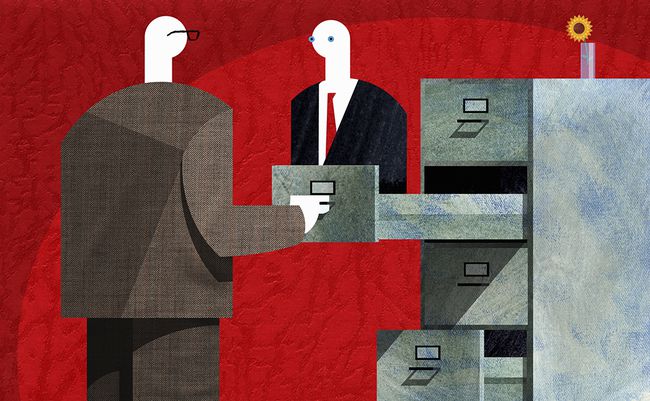
Az iPhone adatvédelmi beállításainak naprakészen tartása érdekében ellenőrizze az Adatvédelem területet minden alkalommal, amikor új alkalmazást telepít, hogy megtudja, akar-e hozzáférni az Ön személyes adataihoz.
Az adatvédelmi beállítások megkereséséhez érintse meg a Beállítások alkalmazást, és válassza ki Magánélet. Az Magánélet képernyő az iPhone elemeit tartalmazza, amelyek személyes adatokat tartalmaznak, amelyekhez az alkalmazások hozzáférhetnek, beleértve a helyszolgáltatásokat, a névjegyeket és a naptárakat.
Védje a helyadatokat az iPhone készüléken
Helymeghatározási szolgáltatások a Az iPhone GPS funkciói amelyek pontosan megmutatják, hol tartózkodik, útbaigazítást ad, közeli éttermeket találhat stb. A helymeghatározási szolgáltatások lehetővé teszik a telefon számos hasznos funkcióját, de ezek a funkciók lehetővé teszik az Ön mozgásának nyomon követését is.
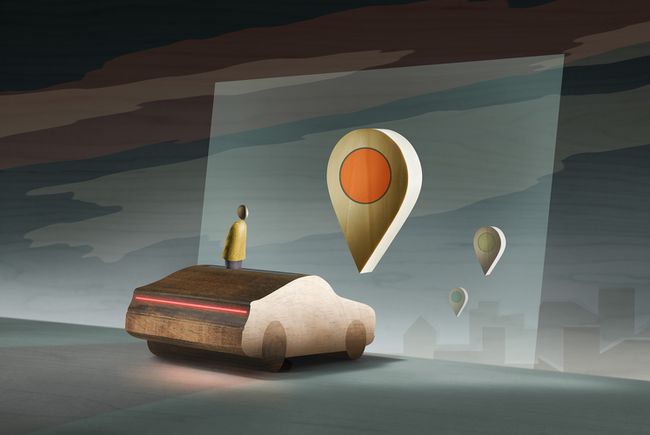
A Helymeghatározás alapértelmezés szerint be van kapcsolva, de ellenőrizze a lehetőségeket. Néhány szolgáltatást tartson bekapcsolva, másokat viszont kapcsoljon ki személyes adatainak védelme, valamint az akkumulátor- és vezeték nélküli adathasználat csökkentése érdekében.
Ban,-ben Magánélet képernyő, érintse meg Helymeghatározó szolgáltatások a lehetőségek megtekintéséhez.
- Helymeghatározó szolgáltatások: Ez a telefon alapvető GPS funkciója. Hagyja bekapcsolva, ha például a GPS-funkciókat szeretné használni útiterv lekéréséhez egy online térképről, vagy például fényképek földrajzi címkézéséhez. Kapcsolja ki a GPS és az iPhone számos alapvető funkciójának letiltásához.
- Saját pozíció megosztása: Elküldi a készülék GPS-helyszínét a családtagoknak, akik az Ön tagjai Családi megosztás csoport. Kiválóan használható, ha az egyik családtagnak útbaigazításra van szüksége, hogy hol van a másik. További helymegosztási lehetőségekért tekintse meg hogyan kell használni a Find My Friends alkalmazást iPhone-on és iPaden és hogyan oszthatja meg tartózkodási helyét iPhone-on vagy iPaden. (Ez az iOS 8 és újabb verziókra vonatkozik.)
-
Alkalmazások elemre: Ez azon alkalmazások listája, amelyek hozzáférhetnek a helyadatokhoz. Ezek az alkalmazások földrajzi címkével látják el a fényképeket (beágyazhatják azt a földrajzi helyet, ahol a fényképet készítették), vagy felhasználhatják az Ön tartózkodási helyét a közeli éttermek vagy üzletek ajánlására. Bár hasznos, nem minden alkalmazásnak szüksége van a tartózkodási helyére a működéshez, és előfordulhat, hogy nem szeretné, hogy minden alkalmazás tudja, hol van. A tartózkodási helyéhez való hozzáférés szabályozásához érintse meg az egyes alkalmazásokat, és engedélyezze, hogy megtudja, hol tartózkodik Mindig, Soha, vagy Használat közben az alkalmazást. Ha letilt egy alkalmazást abban, hogy megtudja az Ön tartózkodási helyét, az eltávolíthatja egyes funkcióit.
Rendszerszolgáltatások: Az alacsony szintű rendszerszolgáltatások számos funkciót biztosítanak az iOS és az alkalmazások számára. Az akkumulátor üzemidejét is használják, amikor a háttérben dolgoznak és adatokat használnak. Íme, mit csinálnak:
Cellhálózati keresés: Megkeresi a 3G és 4G mobilhálózatokat. - Iránytű kalibrálása: Lehetővé teszi, hogy az iPhone beépített iránytűje pontosan meghatározza az irányt. Többek között a térképes alkalmazások használják.
- Segélyhívások és segélyhívások: Hívja a segélyszolgálatokat az oldalsó gomb ötszöri gyors kattintásával. Ez elküldi a helyzetét a segélyhívó diszpécsereknek, hogy segítsenek elérni Önt. (Elérhető iOS 8 és újabb verziókban.)
- Találd meg az iPhone-omat: Ez a beállítás lehetővé teszi, hogy a Find My iPhone jelentse az elveszett vagy ellopott telefon helyét, így nyomon követheti azt. Az iOS 15 vagy újabb rendszert futtató eszközök akár le is jelenthetik a helyüket, ha le vannak kapcsolva, vagy ha lemerült az akkumulátor.
- HomeKit: Megtanulja otthona helyét, és megosztja ezt az információt HomeKit- kompatibilis eszközök. A HomeKit segítségével automatikusan felkapcsolja a villanyt, amikor belép a házba. (IOS 9 és újabb verziókra vonatkozik.)
- Helyalapú riasztások: Engedélyt ad a telefon számára, hogy riasztásokat és értesítéseket fogadjon az Ön tartózkodási helye alapján – ezt a funkciót gyakran használják a kiskereskedelmi üzletek és az iBeacons stadionok.
- Hely alapú Apple hirdetések: Az Ön tartózkodási helyét használja, hogy az alkalmazások az Ön tartózkodási helye alapján jelenítsenek meg hirdetéseket.
- Hely alapú javaslatok:Azokat az alkalmazásokat ajánlja, amelyeket telefonja tartózkodási helye alapján szeretne használni, például egy kiskereskedelmi bolt alkalmazását ajánlja, amikor az üzletben tartózkodik. (IOS 10 és újabb verziókra vonatkozik.)
- Mozgáskalibrálás és távolság: A telefon beépített mozgáskövető chipje és funkciói használják. Ha például lépésszámlálóként szeretné használni iPhone-ját, hagyja ezt bekapcsolva.
- Időzóna beállítása: Automatikusan frissíti a telefon időzónáját a földrajzi elhelyezkedése alapján.
- Saját pozíció megosztása: Ez a beállítás lehetővé teszi a helymegosztást. (IOS 8 és újabb verziókra vonatkozik.)
- Spotlight javaslatok: Az Spotlight keresőeszköz mindenféle tartalmat javasol a találatok között, beleértve az Ön közelében lévő mások által használt alkalmazásokat is. (Csak iOS 8-ra és 9-re vonatkozik.)
- Wi-Fi hívás: Az Ön tartózkodási helyét használja a Wi-Fi hívás funkció. Engedélyezze ezt a funkciót, ha Wi-Fi hívást használ. (IOS 9 és újabb verziókra vonatkozik.)
- Wi-Fi hálózat: Találatok a közelben Wi-Fi hálózatok és információkat küld ezekről a hálózatokról az Apple-nek, hogy segítsen a vállalatnak létrehozni egy adatbázist a nyílt Wi-Fi hálózatokról. Feltérképezésre és útbaigazításra is használják.
- Jelentős helyek: Ez a funkció, amelyet az iOS régebbi verzióiban Gyakori helyek néven használnak, nyomon követi azokat a helyeket, ahol leggyakrabban jár, hogy megismerje szokásait, és jobb útmutatást és javaslatokat adjon. Az Apple ezeket az információkat a pontosságának javítására használja fel Térképek alkalmazás. Koppintson rá a funkció kikapcsolásához vagy a legutóbbi helyeinek megtekintéséhez és az előzmények törléséhez.
Ban,-ben Termékfejlesztés A képernyőn lejjebb lévő szakaszok a következők:
- iPhone Analytics: Adatokat küld a GPS-funkciók használatáról az Apple-nek, hogy segítse a funkciók fejlesztését. Az iOS régebbi verzióiban Diagnosztika és használat néven szerepel.
- Népszerű Near Me: Az Ön tartózkodási helye alapján javasol dolgokat Önnek.
- Útvonaltervezés és forgalom: Információkat ad a Térkép alkalmazásnak a forgalmi viszonyokról az Ön tartózkodási helye alapján.
- A Térkép javítása: Térképekkel kapcsolatos adatokat küld az Apple-nek, hogy javítsa az eszköz pontosságát és megbízhatóságát.
Alatta van egy csúszka:
- Állapotsor ikon: Szeretné tudni, hogy ezek a szolgáltatások vagy más alkalmazások mikor férnek hozzá az Ön tartózkodási helyéhez? Mozgassa ezt a csúszkát zöldre, hogy egy ikont helyezzen el a képernyő tetején, amikor aktívak.
Az iPhone alkalmazásokban tárolt adatok védelme
Sok alkalmazás szeretné használni az iPhone beépített alkalmazásaiban tárolt adatokat, például a Névjegyek vagy Fényképek. Érdemes lehet ezt engedélyezni – sok harmadik féltől származó fotóalkalmazásnak hozzá kell férnie a fotókönyvtárához, hogy hasznos legyen –, de érdemes megnézni, mely alkalmazások kérnek információt.

Ha nem lát semmit ezeken a képernyőkön, akkor egyik telepített alkalmazás sem kért hozzáférést.
Tekintse meg ezeket a beállításokat a fő adatvédelmi beállítások képernyőn, amely a következő címen érhető el Beállítások > Magánélet.
Névjegyek, naptárak és emlékeztetők
Ebben a három szakaszban szabályozhatja, hogy mely harmadik féltől származó alkalmazások férhessenek hozzá Kapcsolatok, Naptár és Emlékeztetők alkalmazásokat. Mozgassa a csúszkákat Ki/fehér állásba azoknál az alkalmazásoknál, amelyeknél nem szeretné elérni az adatokhoz való hozzáférést. Ha megtagadja egyes alkalmazások hozzáférését az adataihoz, az befolyásolhatja azok működését.
Fényképek és Kamera
Ez a két lehetőség ugyanúgy működik. A képernyőn felsorolt alkalmazások hozzá akarnak férni a Kamera alkalmazás vagy a Fotók alkalmazásban található képeket. A Helyszolgáltatás beállításaitól függően egyes fényképek tartalmazhatnak beágyazott adatokat, például a GPS-helyet, ahol készítették őket. Lehet, hogy Ön nem látja ezeket az adatokat, de az alkalmazások igen. A csúszkákkal kapcsolja ki az alkalmazások hozzáférését a fényképekhez, bár ez korlátozhatja a funkciókat.
A Fényképek és Jegyzetek alkalmazással elrejtheti a fényképeket a magánélet védelme érdekében. Tanulni valamiről Hogyan lehet elrejteni a fényképeket iPhone-on.
Média és Apple Music
Egyes alkalmazások hozzá akarnak férni a beépített Zene alkalmazásban tárolt zenéhez és egyéb médiához. Ez lehetne a telefonnal szinkronizált zenéket vagy letöltött innen Apple Music. Ezt a beállítást az iOS egyes régebbi verzióiban Médiakönyvtárnak hívják.
Egészség
Az Egészségügyi alkalmazásAz iOS 8-ban bevezették az alkalmazásokból és eszközökből, például a személyes fitneszkövetőkből származó egészségügyi adatok központi tárházát. Ezzel a beállítással szabályozhatja, hogy mely alkalmazások férhetnek hozzá az adatokhoz. Érintse meg az egyes alkalmazásokat, hogy felfedje azokat az adatok beállításait, amelyekhez az egyes alkalmazások hozzáférhetnek a Health szolgáltatásban.
HomeKit
A HomeKit lehetővé teszi az alkalmazás- és hardverfejlesztők számára, hogy csatlakoztatott eszközöket készítsenek – mint pl Nest termosztát vagy Philips Hue lámpák - amelyek mélyen integrálódnak az iPhone-nal és a beépített Home alkalmazással. Ez a szakasz szabályozza ezen alkalmazások és eszközök beállításait, valamint az általuk elérhető adatokat.
Speciális funkciók, amelyek megvédik az iPhone személyes adatait
Egyes alkalmazások hozzá szeretnének férni az iPhone speciális funkcióihoz vagy hardverösszetevőihez, például a mikrofonhoz. Mint minden ilyen beállításnál, ennek a hozzáférésnek a megadása is fontos lehet az alkalmazások működése szempontjából, de győződjön meg róla, hogy tudja, mely alkalmazások képesek meghallgatni az Ön beszédét.

Bluetooth megosztás
Mivel a fájlok megoszthatók Bluetooth-on keresztül Földre száll, egyes alkalmazások engedélyt kérnek ehhez. Az egyes alkalmazások melletti csúszka Be/zöld vagy Ki/fehér állásba mozgatásával szabályozhatja, hogy mely alkalmazások küldhessenek fájlokat iPhone-ról, iPadről vagy iPod touchról Bluetooth-on keresztül.
Mikrofon
Az alkalmazások hozzáférhetnek az iPhone mikrofonjához, hogy meghallgassák a körülötted elhangzottakat, és esetleg rögzítsék is. Ez nagyszerű hangjegyzetkészítő alkalmazáshoz, de biztonsági kockázatokat rejt magában. Vezérelje a mikrofont használó alkalmazásokat az egyes alkalmazások melletti csúszka Be/zöld vagy Ki/fehér állásba mozgatásával.
Beszédfelismerés
Ban ben iOS 10 és feljebb, az iPhone minden eddiginél erősebb beszédfelismerő funkciókat támogat. Beszéljen iPhone-jával és alkalmazásaival, hogy kapcsolatba lépjen velük. Ezen a képernyőn jelennek meg azok az alkalmazások, amelyek szeretnék kihasználni ezeket a funkciókat.
Motion & Fitness
Ez a beállítás csak azokon az eszközökön érhető el, amelyek rendelkeznek Apple M sorozatú mozgási társprocesszor chippel (a iPhone 5S és fel). Az M chipek segítenek ezeknek az eszközöknek nyomon követni az Ön fizikai mozgásait – a megtett lépéseket vagy a megtett lépcsőket –, így az alkalmazások felhasználhatják az adatokat az edzés nyomon követésére, útmutatások biztosítására és egyéb felhasználási célokra. Érintse meg ezt a menüt, ha meg szeretné tekinteni azon alkalmazások listáját, amelyek hozzáférést kérnek ezekhez az adatokhoz, és meghozzák a kívánt döntéseket.
Közösségi média fiókok
Ha bejelentkezik a Twitterre, Facebook, Vimeo vagy Flickr iOS rendszerről, ezzel a beállítással szabályozhatja, hogy mely alkalmazások férhetnek hozzá ezekhez a fiókokhoz. Ha hozzáférést biztosít az alkalmazásoknak a közösségimédia-fiókjaihoz, az azt jelenti, hogy képesek lehetnek olvasni vagy automatikusan közzétenni a bejegyzéseit. Tartsa bekapcsolva ezt a funkciót úgy, hogy a csúszkát zölden hagyja, vagy kapcsolja ki fehérre mozgatásával.
Ezt a beállítást eltávolították az iOS legújabb verzióiból. A közösségi médiába az operációs rendszeren keresztül már nem lehet bejelentkezni.
Analitika
Az Apple ezt a korábban Diagnostics & Usage néven ismert beállítást használja arra, hogy jelentéseket küldjön mérnökeinek arról, hogyan dolgozik az iPhone termékei fejlesztése érdekében. Az Ön adatai névtelenek, így az Apple nem tudja pontosan, hogy kitől származnak.
Lehet, hogy szeretné megosztani ezeket az információkat, de ha megteszi, érintse meg ezt a menüt a gyűjtött adatok típusának megtekintéséhez. Ossza meg a kívántakat úgy, hogy a csúszkákat Be/zöldre állítja, és tiltsa le a megosztást a csúszkák Ki/fehér állásba állításával. Az összes elemzési megosztás letiltásához mozgassa a Ossza meg iPhone-ját és nézze meg az elemzéseket csúszka Ki/fehér állásba.
Lehetősége van arra is, hogy áttekintse a ben elküldött adatokat Analytics adatok menü.
Hirdető
A hirdetők nyomon követhetik az Ön internetes mozgását és az Ön által látott hirdetéseket. Ezt azért teszik, hogy információt szerezzenek arról, hogyan értékesítsenek Önnek, és hogy Önt célzó hirdetéseket adjanak.
A hirdetéskövetés gyakoriságának csökkentése érdekében mozgassa a Korlátozza a hirdetéskövetést csúszka Be/zöld állásba. Ez nem egy bolondbiztos adatvédelmi taktika – a webhelyeknek és a hirdetőknek önként kell tiszteletben tartaniuk a beállítást –, de bizonyos esetekben működik.
Az Apple News és az App Store áruházban történő hirdetések megjelenítéséhez használt információk megtekintéséhez érintse meg a elemet Hirdetésinformációk megtekintése.
Biztonsági és adatvédelmi beállítások az Apple Watchon
Az Apple Watch új szintre emeli a személyes adatok védelmét és biztonságát. Ezzel rengeteg fontos személyes adat hever a csuklóján.

Így védheti meg.
- iPhone-on: Az iPhone-on használt adatvédelmi és biztonsági beállítások többsége az Apple Watchra vonatkozik. Az óra örökli az iPhone beállításait; nem kell rájuk gondolni vagy külön-külön beállítani. A beállítás csak iPhone-on módosítható.
- Apple Watchon:Az Apple Watch egyféle személyes adatot gyűjt, amelynek egyedi beállításai vannak: Motion & Fitness, az óra által gyűjtött egészségügyi és tevékenységi adatok. A beállítások módosításához érintse meg az iPhone készüléken a gombot Néz alkalmazást, és válassza ki Magánélet. Hagyd a Pulzusszám és Fitneszkövetés a csúszkákat Be/zöldre állítva, hogy más alkalmazások hozzáférhessenek ezekhez az adatokhoz, vagy mozgassa őket Ki/fehérre a hozzáférés blokkolásához. Azt, hogy melyiket választja, a használt fitneszkövető alkalmazások határozzák meg. Ha csak az Apple Health and Activity alkalmazásait használja, ezeket kikapcsolhatja. Harmadik féltől származó alkalmazások használatához hagyja bekapcsolva azokat.
Egyéb javasolt iPhone biztonsági intézkedések
A Beállítások alkalmazás Adatvédelem részében található beállítások tökéletesítése kulcsfontosságú az adatok feletti irányítás átvételéhez, de nem ez az egyetlen lépés.

További biztonsági és adatvédelmi lépések a következők:
- Állítson be egy jelszót: Tartsa távol az embereket az iPhone-odtól, hacsak nem ismerik ezt a 4 vagy 6 (vagy több) karaktert. kód.
- Touch ID vagy Face ID használata:Ezek a biztonsági intézkedések biztonságosabbá teszik a jelkódokat, mivel a telefon feloldásához ujjlenyomat- vagy arcszkennelés szükséges. Ismerje meg a Touch ID beállítását vagy megtudhatja, hogyan kell beállítani a Face ID-t.
- Az iPhone keresése engedélyezése: Nem csak ezt teszi elveszett vagy ellopott telefon nyomon követése, de arra is használhatja, hogy távolról törölje adatait egy olyan telefonról, amelyről úgy gondolja, hogy nem fogja visszakapni.
